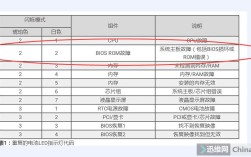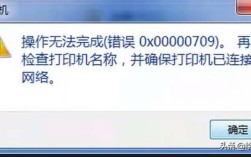笔记本开机键盘报错问题解析
原因分析
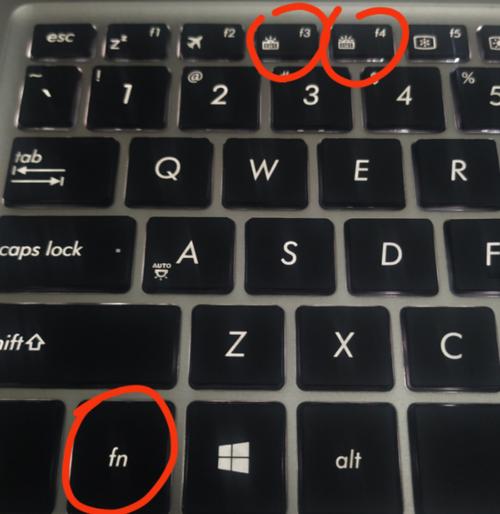
1、物理连接问题:
当笔记本电脑在启动自检时Bios提示“Keyboard error”,通常是由于没有检测到键盘导致的。
可能是键盘的接头未正确插入或接触不良。
2、键盘类型问题:
无线键盘在开机过程中可能无法被立即检测到,因为它们通常需要系统完全启动后才建立连接。
USB键盘与PS/2键盘的兼容性问题也可能导致检测失败。
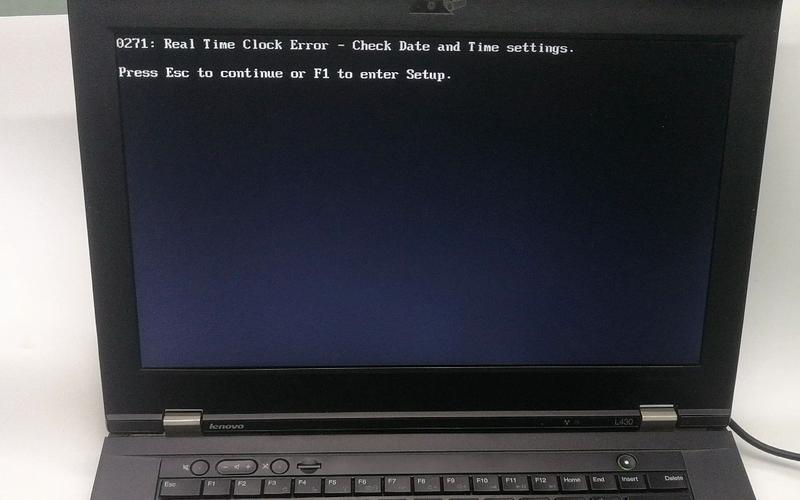
3、BIOS设置问题:
某些主板的BIOS设置中可能存在键盘错误报告选项,如果启用了此选项,即使键盘正常工作,也可能显示错误信息。
4、驱动程序问题:
键盘的驱动程序可能已损坏或不兼容,尤其是在更新操作系统后。
5、硬件故障:
键盘本身可能存在硬件故障,如按键失效或内部电路问题。

主板上的键盘接口可能出现故障,导致键盘无法使用。
6、系统更新与软件冲突:
加入Windows预览计划并安装最新更新后,可能会出现与现有硬件或软件的兼容性问题。
解决方法
1、检查物理连接:
确保键盘接头已正确插入且接触良好,尝试拔下键盘接头,重新插入电脑接口后重新启动电脑。
2、切换键盘类型:
如果使用的是无线键盘,尝试在系统完全启动后再连接键盘,或更换为有线USB键盘进行测试。
3、调整BIOS设置:
进入BIOS设置,查找与键盘错误相关的选项,并尝试禁用或更改设置。
4、更新或重新安装驱动程序:
在设备管理器中卸载键盘的驱动程序,然后重新启动计算机以自动重新安装驱动程序。
通过Windows Update更新所有驱动程序,确保与当前系统版本兼容。
5、检查硬件状态:
如果怀疑键盘存在硬件故障,尝试使用外接键盘进行比较测试,如果外接键盘工作正常,可能是内置键盘的问题。
检查主板上的键盘接口是否工作正常,必要时联系专业维修服务。
6、回滚系统更新:
如果问题出现在加入Windows预览计划后,考虑回滚到之前的系统版本,或等待微软发布修复补丁。
7、使用系统还原点:
如果之前创建了系统还原点,可以尝试将系统还原到之前正常工作的状态。
8、联系技术支持:
如果以上方法都无法解决问题,建议联系笔记本电脑制造商的技术支持部门寻求进一步帮助。
FAQs
1、为什么我的笔记本电脑在启动时提示“Keyboard not found”?
这通常是因为BIOS在自检时未能检测到键盘,可能的原因包括键盘接头未正确连接、键盘类型不被支持、BIOS设置问题或键盘本身存在硬件故障,解决方法包括检查键盘连接、尝试不同类型的键盘、调整BIOS设置或联系技术支持。
2、如何判断是键盘硬件故障还是软件配置问题?
你可以尝试使用外接键盘来测试,如果外接键盘能正常工作,那么问题可能出在内置键盘上,这可能是一个硬件故障,如果外接键盘也无法使用,那么可能是软件配置或驱动程序的问题,检查设备管理器中的键盘状态也可以提供线索,如果看到黄色感叹号或红色叉号,这通常表示有问题的驱动程序或硬件冲突。